Оглавление
«Кто помнит пароль от Wi-Fi?» — знакомый вопрос? С техникой Apple вам не придется его запоминать, ведь вы сможете посмотреть его в любой момент. И поделиться паролем с гостями, друзьями и близкими. Мы расскажем, как это сделать быстро и просто.
Смартфон Apple запоминает все сети, с которыми когда-либо имел дело. Поэтому найти нужную информацию не составит особого труда.
Итак, как узнать пароль от Wi-Fi на iPhone:
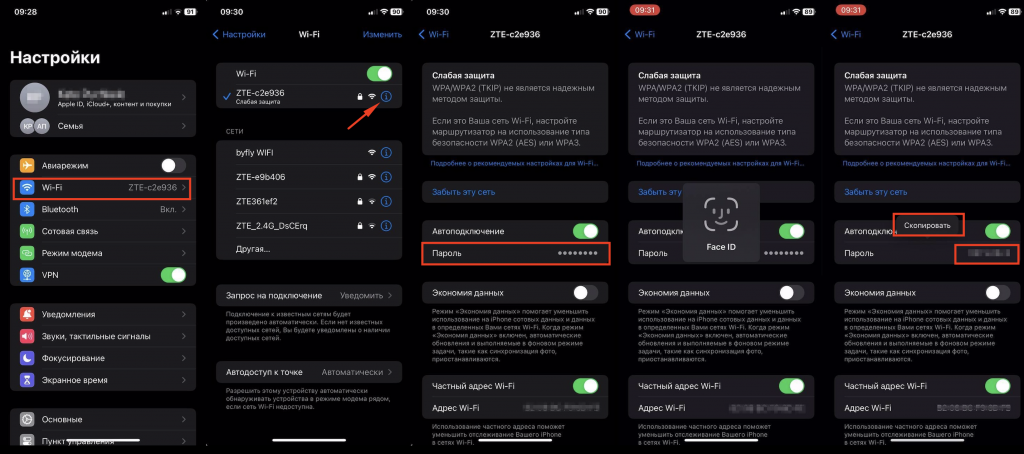
Бывает так, что нужен доступ от Wi-Fi, которым пользовались раньше, но на данный момент он не подключен. Что делать в этом случае:
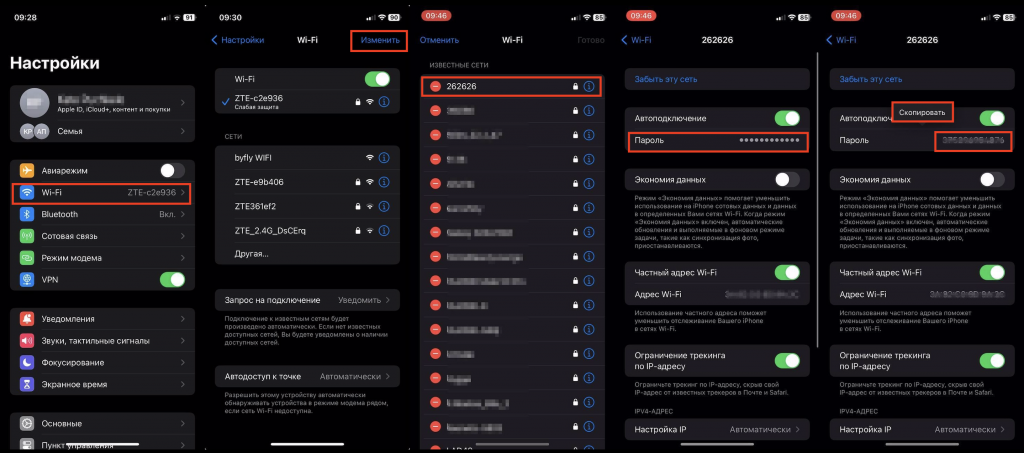
У компьютера Apple тоже все прекрасно с памятью о локальных сетях. Поэтому на MacBook можно быстро и легко найти доступ от Wi-Fi, к которому вы подключались. Как только Mac попадает под действие знакомой сети, он автоматически с ней коннектится.
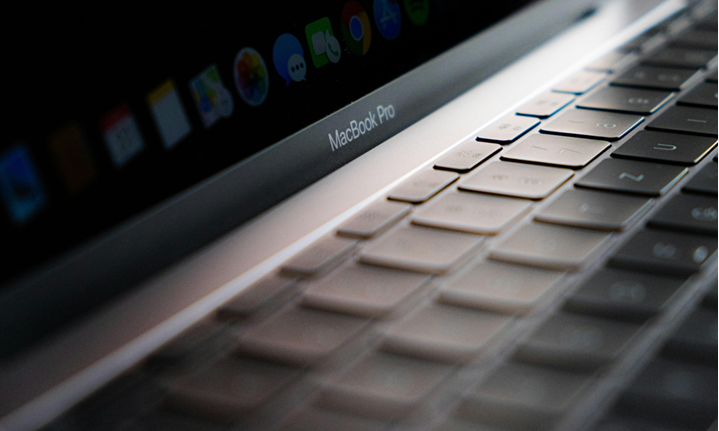
Поиск пароля напрямую зависит от версии операционной системы macOS.
Для OS Monterey и более ранних версий нужно:
А, как узнать пароль от Wi-Fi на MacBook для macOS Ventura или более поздних версий?
Здесь все просто:
1. Находим на значок Apple — нажимаем. Развернется окно, где находим «Системные настройки».
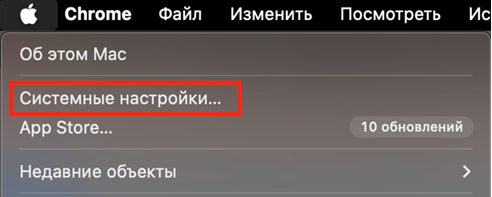
2. Смотрим на открывшееся меню сбоку. Жмем на «Сеть».
3. Видим с правой стороны Wi-Fi — выбираем. Развернется список — тут вы найдете все знакомые компьютеру сети.
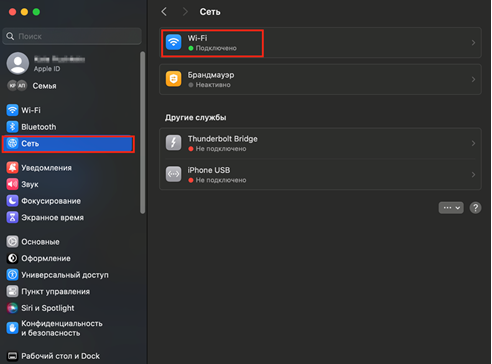
4. Далее находим нужную, видим рядом с ней кружок с тремя точками внутри — жмем на него.
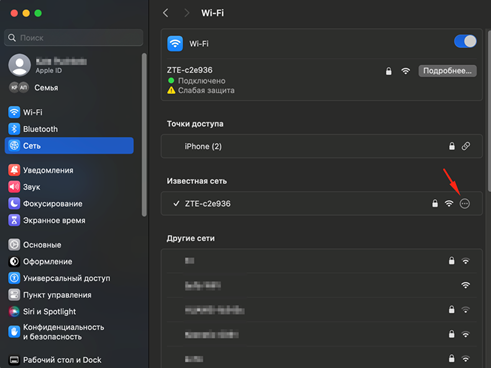
5. Кнопка отвечает за контекстное меню. Тут нажимаем на «Скопировать пароль».
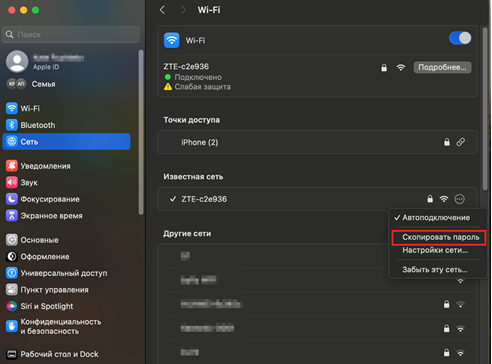
6. Не нашли то, что искали? Спускаемся в самый низ списка и жмем на «Дополнительно». Раскроется еще больше сетей.
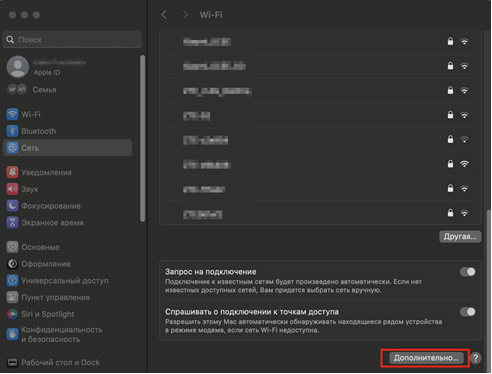
7. Снова пользуемся услугам контекстного меню и копируем код доступа к Wi-Fi.
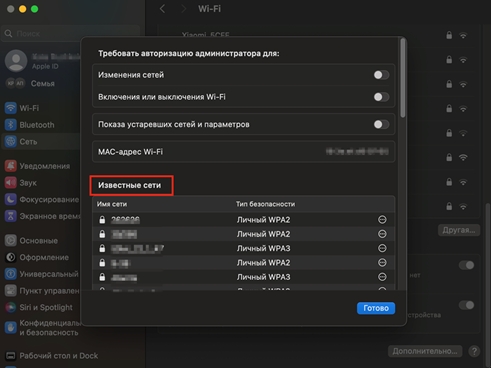
На последнем этапе нужно вставить скопированный пароль в текстовый редактор или мессенджер — и код доступа от Wi-Fi отобразится. При необходимости вставляем пароль на другой девайс Apple (достаточно воспользоваться «Универсальным буфером обмена»).
Еще одна интересная задача — как поделиться паролем сети Wi-Fi между двумя iPhone. Ничего сложного здесь нет, но нужно учитывать условия, когда такой обмен возможен:
Владельцам девайсов нужно войти в iCloud с помощью своих Apple ID. Далее обменяться email для идентификации — они должны быть сохранены в контактах на обоих телефонах. Кстати, свой Apple ID также занесите в ваши контакты.
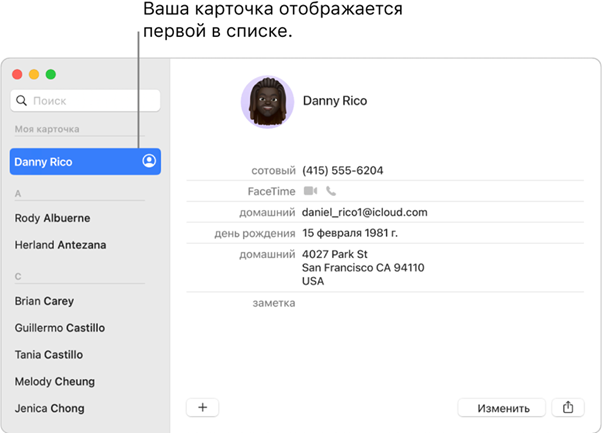
Как действовать:
1. Открываем экран «Домой» > «Настройки».
2. Видим вкладку Wi-Fi — переходим на нее.
3. Среди отображенных сетей находим ту, что интересует.
4. Наблюдаем всплывающее окошко и соглашаемся с вопросом «Хотите поделиться паролем?».
5. Всплывет окно «Завершено». Все получилось — вы поделились паролем. Теперь друг может пользоваться вашим Wi-Fi.
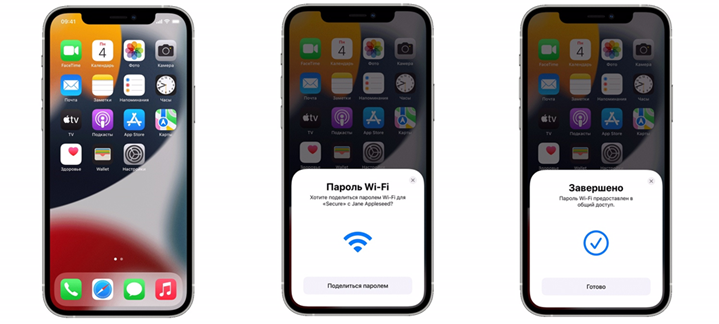
Бывает так, что не все сразу удается. Если не вышло передать код доступа к интернету, перезагрузите смартфоны и повторите описанные выше действия. А можно не усложнять задачу, а просто посмотреть сетевой пароль на iPhone или MacBook. Ваш гость сможет ввести его у себя вручную или скопировать из мессенджера.

Если не можете разобраться в настройках, приходите в любой из магазинов iSpace. Наши специалисты – эксперты в мире Apple. Они проконсультируют вас и помогут решить проблему.
ЧИТАЙТЕ ТАКЖЕ
Не забудьте перезагрузить! Зачем и как часто нужно выключать устройства Apple?
Как найти устройство iPhone, iPad, Mac: обзор приложения «Локатор»
Что делать, если iPhone выключился и не включается на холоде?
Подпишитесь на рассылку и узнавайте первым о новых акциях и спецпредложениях магазина!